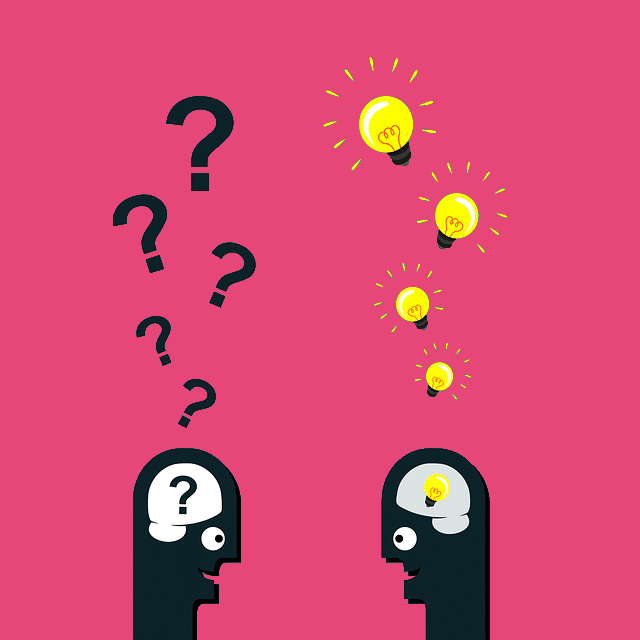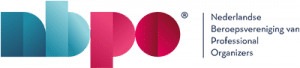Veelgestelde vragen
Algemeen
Ga naar Vind PO en zoek op je eigen provincie: je krijgt alle Professional Organizers te zien die in jouw provincie actief zijn. Je kunt zelf contact opnemen met deze organizer.
Let op! Het secretariaat kan niet adviseren over welke organizer het meest geschikt is. Dit is heel persoonlijk en afhankelijk van wat jij zoekt.
De NBPO geeft geen inhoudelijk advies over de erkende opleidingen, welke opleiding het beste bij u past hangt af van veel persoonlijke factoren.
De NBPO heeft geen informatie over de markt van organizing of hoeveel potentiële klanten er zijn. Of u een succesvol bedrijf kan hebben als Professional Organizer hangt af van veel persoonlijke factoren (werkgebied, marketing, locatie, etc). Eventueel kunt u met een organizer uit uw omgeving contact opnemen voor zijn/haar ervaringen.
Het NBPO-lidmaatschap loopt per kalenderjaar. Opzeggen kan door het invullen van het opzegformulier. Je opzegging dient vóór 1 december van het lopende jaar binnen te zijn.
Website
Als je lid bent geworden van de NBPO krijg je twee aparte automatische berichten.
Inloggen website
Je ontvangt een mail van de NBPO met daarin jouw gebruikersnaam.
Klik op de link om zelf een wachtwoord aan te maken.
Je gebruikersnaam is jouw eigen naam.
Inloggen ledenadministratie
Via het secretariaat ontvang je de inloggegevens voor de ledenadministratie. Je gebruikersnaam is het opgegeven e-mailadres.
Jezelf aanmelden als (aspirant)lid voor een NBPO-activiteit doe je via de Ledenadministratie.
- Log in op de website.
- Klik rechtsbovenin het menu op Ledenadministratie.
- Op de welkomstpagina staan de eerstvolgende bijeenkomsten.
- Klik op de bijeenkomst voor meer informatie en om jezelf aan te melden.
Kun je het bijeenkomstenoverzicht niet vinden? Klik dan in de witte balk op NBPO-bijeenkomsten.
Ben je geen lid van de NBPO, maar wil je wel een NBPO-activiteit bijwonen?
Stuur dan een e-mail naar info@nbpo.nl met in de onderwerpregel “Aanmelden bijeenkomst”
In Chrome en Firefox werken alle functionaliteiten van de website goed. Deze twee browsers zijn het meest stabiel. Maar het kan zijn dat er iets niet goed werkt.
Zorg er altijd voor dat je browser is geüpdatet naar de meest recente versie. Als het niet lukt om iets te uploaden of op te slaan, ververs dan eerst even de pagina. Er is onderhoud gepleegd en als je de cache van je browser leegt, moeten de problemen opgelost zijn.
Klik op de link voor de exacte stappen om de cache van jouw browser te legen:
Cache legen Chrome
Cache legen Firefox
Cache legen Edge
Cache legen Safari
Lukt het nog steeds niet? Mail de webmaster en leg duidelijk uit welke stappen je hebt ondernomen. Schrijf daarbij ook welke browserversie je gebruikt.
In Chrome en Firefox werken alle functionaliteiten van de website goed.
Zorg er altijd voor dat je browser is geüpdatet naar de meest recente versie. Als het niet lukt om iets te uploaden of op te slaan, ververs dan eerst even de pagina. Er is onderhoud gepleegd en als je de cache van je browser leegt, moeten de problemen opgelost zijn.
Lukt het nog steeds niet? Mail de webmaster en leg duidelijk uit welke stappen je hebt ondernomen. Schrijf daarbij ook welke browserversie je gebruikt. Switch dan naar een andere browser zoals bijv. Chrome of Firefox. Deze zijn het meest stabiel.
Je kunt als lid zelf een bericht op de website plaatsen in één van deze 4 categorieën:
- Nieuwsbericht
- Activiteit
- In de Media
- Document voor in de Bibliotheek
Ga hiervoor, nadat je ingelogd bent, naar Mijn NBPO en dan naar Bericht Plaatsen.
Kies eerst de juiste categorie in een van de 4 tabs bovenaan het formulier:
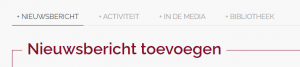
Vul vervolgens zo veel mogelijk velden in en probeer zo volledig mogelijk te zijn in de omschrijving. Ga ervan uit dat jouw bericht duidelijk moet zijn voor leden én niet-leden en moet uitnodigen om verder te klikken.
De webmaster krijgt automatisch een melding dat jij een bericht hebt toegevoegd en zal dat zo snel mogelijk goedkeuren. Pas daarna is het zichtbaar op de website.
Ingediende Nieuwsberichten, Activiteiten en In-de-Media-berichten worden door de webmasters opgenomen in de Algemene Nieuwsbrief.
Zorg ervoor dat je een bericht plaatst in de juiste categorie :
- Nieuws
- Activiteit
- In de Media
- Bibliotheek
Nieuws: nieuws over de NBPO, NBPO-leden (wat landelijke bekendheid heeft en bijdraagt aan het aanzicht van de NBPO) of nieuws over organizing in het algemeen.
Activiteit: landelijke en regionale activiteiten die door de NBPO of haar leden zijn georganiseerd.
Media: berichten van de NBPO of haar leden in de media.
Bibliotheek: documenten ter vergroting van de vakkennis van collega’s.
Het plaatsen van een Nieuwsbericht:
- vul de Titel van het bericht in.
- kies of je een bijpassende foto/afbeelding wil toevoegen (dit hoeft niet, dan wordt een standaard NBPO-foto toegevoegd).
- vink bij Uitgelichte afbeelding het vakje ‘passend maken’.
- vul bij Plaatser je naam en/of bedrijfsnaam in (en evt. functie als je bestuurslid/commissielid bij de NBPO bent)
- vul bij Inhoud het bericht in => wees zo volledig mogelijk en let op de leesbaarheid.
- Geef in de Samenvatting in 1-2 zinnen weer waar het bericht over gaat. Dit wordt zichtbaar in het bericht op de homepage.
- Wil je een link naar een website invoegen; plak dan de link van de website in het veld Link.
- Vul bij Link titel bijvoorbeeld in: Lees hier het artikel/Kijk hier voor meer informatie etc.
- Wil je een link naar een video plaatsen? Plaats dan de ID-code van de video (wat na v= komt):
![]()
- Plaats je een bericht van/namens de NBPO? => vink dan het hokje NBPO aan.
- Klik op Insturen.
De webmaster krijgt automatisch een melding dat er een bericht is geplaatst en zal deze zo snel mogelijk goedkeuren. Pas daarna is de activiteit zichtbaar op de website.
Ingediende Nieuwsberichten worden door de webmasters opgenomen in de eerstvolgende Algemene Nieuwsbrief.
Klik de 2e tab aan voor het plaatsen van een Activiteit:
- vul de Titel van de activiteit in. Begin met te vermelden om wat voor activiteit het gaat (webinar/trainingsdag/workshop etc.) en daarna de naam.
- vul bij Plaatser je naam en/of bedrijfsnaam in (en evt. functie als je bestuurslid/commissielid bij de NBPO bent)
- vul bij Inhoud het bericht in => wees zo volledig mogelijk en omschrijf zo duidelijk mogelijk wat de activiteit inhoudt.
- Geef in de Samenvatting in 1-2 zinnen weer waar het bericht over gaat. Dit wordt zichtbaar in het overzicht van activiteiten.
- Wil je een link naar je website invoegen; plak dan de link van de website in het veld Link.
- Vul bij Link titel bijvoorbeeld in: Meer informatie en inschrijven.
- Vul de datum in waarop de activiteit plaatsvind => zonder datum wordt de activiteit niet zichtbaar op de website!
- Vul eventueel de start- en eindtijd in
- Vul bij een fysieke locatie in ieder geval een plaatsnaam in. Bij een online activiteit kan je ‘online’ of ‘via Zoom’ neerzetten.
- Vink aan voor welke doelgroep je activiteit bedoeld is:
- particulier
- zakelijk
- zorg
- NBPO => deze categorie is alleen voor activiteiten die door de NBPO georganiseerd worden.
- Klik op Insturen.
De webmaster krijgt automatisch een melding dat er een bericht is geplaatst en zal deze zo snel mogelijk goedkeuren. Pas daarna is de activiteit zichtbaar op de website.
Ingediende Activiteiten worden door de webmasters opgenomen in de Algemene Nieuwsbrief.
Klik de 3e tab aan voor het plaatsen van een In de Media bericht:
- vul de Titel in.
- vul bij Plaatser je naam en/of bedrijfsnaam in (en evt. functie als je bestuurslid/commissielid bij de NBPO bent)
- vul bij Inhoud in 1-2 zinnen weer waar het bericht over gaat.
- Vink aan of je een PDF van een artikel in of een link naar een website waar het artikel op staat wil plaatsen.
- Bij een PDF => klik op ‘voeg bestand toe’ en upload de PDF naar de website.
- Bij een link naar een website =>
- vul bij Link titel bijvoorbeeld in ‘naar het artikel’.
- plak de link in het veld Link url
- leidt de link naar een pemium/betaald artikel dat niet direct leesbaar is, dan wordt dit afgekeurd door de webmasters. Maak in dit geval een PDF van het artikel en upload dit vervolgens opnieuw.
- Vul de Publicatiedatum van het originele bericht in.
- Vul bij Publicatiemedium zo concreet mogelijk in wat de bron is; Volkkrant/Tijdschrift Libelle etc.
- Vink eventueel aan voor welke doelgroep je activiteit bedoeld is:
- particulier
- zakelijk
- zorg
- Klik op Insturen.
De webmaster krijgt automatisch een melding dat er een bericht is geplaatst en zal deze zo snel mogelijk goedkeuren. Pas daarna is het bericht zichtbaar op de website.
Ingediende In de Media berichten worden door de webmasters opgenomen in de Algemene Nieuwsbrief.
Klik de 4e tab aan voor het plaatsen van een Bibliotheek item:
- vul de Titel in.
- vul bij Inhoud in 1-2 zinnen weer waar het document over gaat.
- Vink aan of je een PDF van een artikel, een link naar een PDF of een link naar een video wil plaatsen.
- Bij een PDF => klik op ‘voeg bestand toe’ en upload de PDF naar de website.
- Bij een link naar een PDF =>
- vul bij Titel PDF bijvoorbeeld de naam van het document in.
- plak de link in het veld Link.
- Bij een link naar een video=>
- vul e ID-code van de video (wat na v= komt):
![]()
- Vul de publicatiedatum van het originele document in of de datum waarop jij het indient.
- Klik op Insturen.
De webmaster krijgt automatisch een melding dat er een bericht is geplaatst en zal deze zo snel mogelijk goedkeuren. Pas daarna is het bericht zichtbaar op de website.
Een Nieuwsbericht/Activiteit/In de Media/Bibliotheek-item dat je zelf hebt ingediend, kan je altijd zelf aanpassen en verwijderen.
Ga naar het betreffende bericht en scroll helemaal naar beneden. Klik op de zwarte balk met “Bewerk bericht” om de editor te openen:

Pas je bericht aan en sla het bericht daarna op.
Wil je de Inhoud bewerken; klik dan op de tab Tekst:
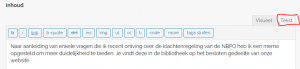
Moet het bericht verwijderd worden? Kies dan onderaan het bericht voor verwijderen en bevestig dit.
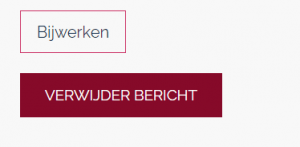
Als je een In-de-media-bericht plaatst, moet hier een PDF of link bij toegevoegd worden.
Heb je die niet, maar wel bijv. een foto of scan van het artikel dan kun je hiervan ook een pdf maken.
Dit kan bijvoorbeeld via de pagina SmallPDF.
1. Sleep de foto’s allemaal tegelijk naar die pagina slepen of selecteer de foto’s via Bestanden kiezen.
2. Je komt in een nieuw scherm terecht waar je de foto’s eventueel in een andere volgorde kunt slepen.
3. Daarna klik je rechtsboven op de knop Converteren.
Het programma maakt nu één pdf-document van de foto’s.
4. Op de volgende pagina klik je rechtsboven op de knop Downloaden.
Je hebt nu een pdf-document gegenereerd wat je kunt uploaden bij het bericht.
Profiel
Als nieuw lid wordt er een profiel voor je aangemaakt waarin alleen je naam en mailadres zijn ingevuld. We willen iedereen vragen om zo snel mogelijk je profiel aan te vullen.
Het kan gebeuren dat je profielfoto en logo te groot zijn om te uploaden, zeker bij ‘professionele’ foto’s.
Het formaat van de foto kun je zelf verkleinen.
Windows
Open de afbeelding. Rechts bovenin vind je 3 puntjes. Klik daarop en selecteer Formaat wijzigen.
Klik op de onderste optie: Aangepaste afmetingen definiëren.
Vink het vakje met Hoogte-breedteverhouding behouden aan.
Kijk naar het hoogste getal (breedte of hoogte) en vervang dit door 1000. Klik op Aangepaste kopie opslaan.
Mac
Open de foto via Voorvertoning. Klik op Toon markeringsknoppenbalk (als de markeringsknoppenbalk niet wordt weergegeven) en klik vervolgens op de knop Pas grootte aan.
Selecteer Vergroot/verklein proportioneel en kruis het vak Hersample afbeelding aan.
Pixlr
Ga naar https://pixlr.com/nl/editor/ en klik Pixlr X aan.
Klik op Open beeld.
In het linkermenu klik je op het bovenste icoon. Klik Resize beeld aan.
Vink het vakje met Zet proporties vast aan.
Kijk naar het hoogste getal (breedte of hoogte) en vervang dit door 1000. Klik op Toepassen.
Onderin beeld vind je een blauwe knop met Bewaar.
Controleer nog even of de formaten goed zijn en download de foto naar je computer.
Op de pagina Vind PO kan gezocht worden op alle afzonderlijke velden die een profiel bevat (voornaam, achternaam, provincie etc.).
Zoeken op voor- en achternaam of voornaam en provincie kan technisch niet. Daarom is het veld Biografie het belangrijkste veld om in te vullen. Alle gegevens die in dit veld staan, zijn namelijk via de zoekfunctie te vinden.
Vermeld daarom in ieder geval in dit veld:
- je voor- en achternaam
- je bedrijfsnaam
- je specialisaties
- de doelgroepen waarmee je werkt
- alle zoekwoorden waarmee jij gevonden wilt worden.
Wijzigingen in je profiel zijn niet altijd direct zichtbaar doordat de browser de oude gegevens onthoudt.
Ververs eerst de pagina en/of wis de zoekgeschiedenis van de browser. Als je iets hebt aangepast en het is na de genoemde acties nog niet doorgevoerd, dan kun je uiteraard contact opnemen met de webmasters.
Als je de provincies waarin jij werkzaam bent hebt aangevinkt, moet je eerst even je profiel opslaan.
Zodra je de pagina ververst, wordt jij zichtbaar bij de aangevinkte provincies. Verversen kan ook nodig zijn om zichtbaar te worden in de overzichtspagina van organizers.
In je profiel heb je de mogelijkheid om jouw adreslocatie aan te geven op de kaart van Nederland.
Als je dit invult wordt jouw pin weergegeven op de kaart van Nederland onderaan de pagina Vind PO.
Je kan jouw pin plaatsen door in te zoomen op de kaart en je exacte adres aan te klikken zodat de speld daar verschijnt.
Ook kan je jouw adres intypen in het zoekbalkje bovenin de kaart. Dan wordt de pin automatisch goed gezet als je jouw adres selecteert. Vergeet niet om je profiel daarna op te slaan.
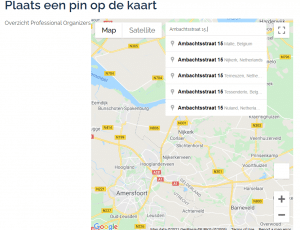
Staat jouw vraag hier niet tussen of kom je er toch niet helemaal uit?
Neem gerust contact op met onze webmasters via: webmaster@nbpo.nl